Jenkins系列之安装篇
Posted FelixNi测试总结分享
tags:
篇首语:本文由小常识网(cha138.com)小编为大家整理,主要介绍了Jenkins系列之安装篇相关的知识,希望对你有一定的参考价值。
简单说明:
由于笔者电脑是Mac版,后续的分享的实例都是基于Mac物理设备编写的
推荐Jenkins搭建方式:Tomcat + jenkins.war
若直接 jenkins.pkg 傻瓜式一键安装,在后续使用过程中会遇到ipa (shenzhen) 打包过程中login.keychain的解锁问题(该问题就是由 jenkins.pkg安装到了共享目录里面,并且自动创建了一个 jenkins的用户,该用户的login.keychain中没有证书)所导致。
Jenkins搭建所用到的工具:
1、JDK 【JDK安装配置传送门:】
2、Tomcat
3、Jenkins.war
Tomcat下载:
Tomcat下载请到官网:http://tomcat.apache.org
Tomcat目录结构说明:
1、bin:该目录下存放的是二进制可执行文件
2、conf: 特别注意这个文件夹里server.xml:配置整个服务器信息。例如修改端口号,添加虚拟主机等;
3、lib:存放依赖的jar包
4、logs:存放tomcat的日志
5、temp:存放tomcat的临时文件
6、webapps:存放web项目的目录,Jenkins的war包就放这个文件夹里
7、work:运行时生成的文件,最终运行的文件都在这里。通过webapps中的项目生成的!可以把这个目录下的内容删除,再次运行时会生再次生成work目录。当客户端用户访问一个JSP文件时,Tomcat会通过JSP生成Java文件,然后再编译Java文件生成class文件,生成的java和class文件都会存放到这个目录下。
8、LICENSE:许可证
9、NOTICE:说明文件
Tomcat 常用命令:
1.开启tomcat命令:
sudo /Library/apache-tomcat-9.0.6/bin/startup.sh
2.关闭tomcat命令:
sudo /Library/apache-tomcat-9.0.6/bin/shutdown.sh

在浏览器中输入:localhost:8080回车看到下图表示tomcat已成功运行
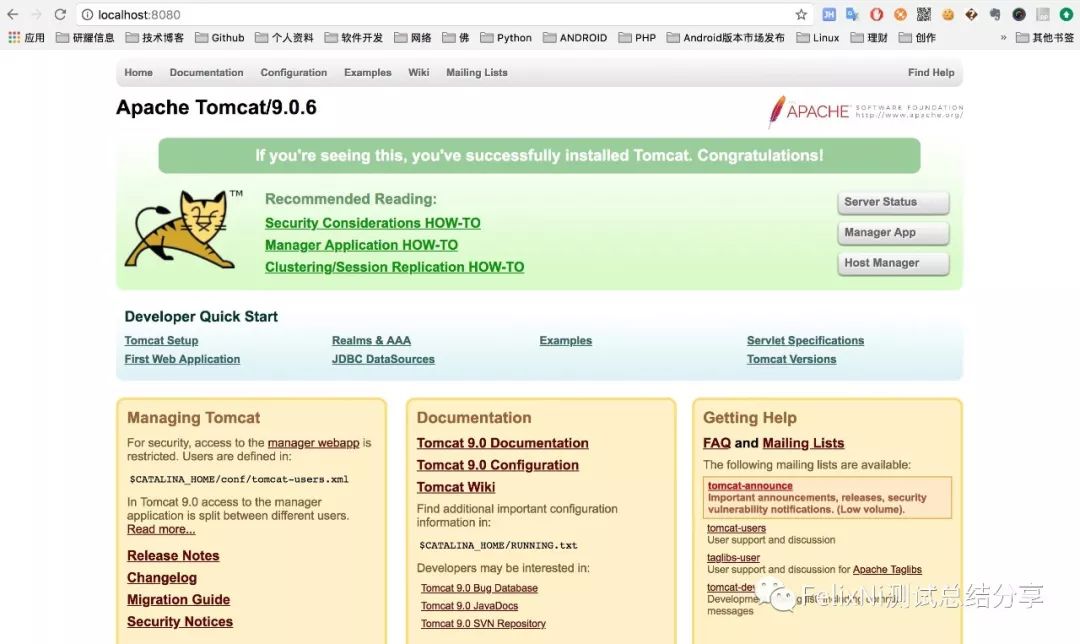
Jenkins下载:
1、请一定到官网下载:https://jenkins.io/
2、我的示例Jenkins war:https://pan.baidu.com/s/1kargv4XrWuzTZdOmN5zODQ 密码:ltjz
Jenkins安装配置
1、将下载的Jenkins war放置到Tomcat下的Webapps目录下
2、在浏览器中输入URL:localhost:8080/jenkins进行Jenkins安装
3、获取Jenkins初始密码:
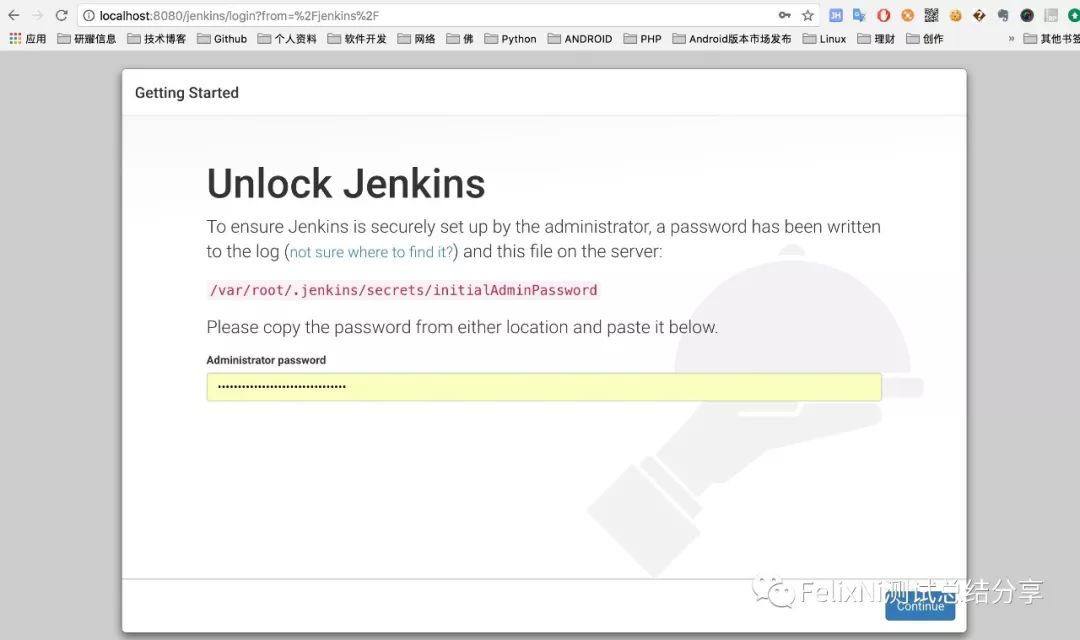
在终端下通过vim /var/root/.jenkins/secrets/initialAdminPassword命令获取password
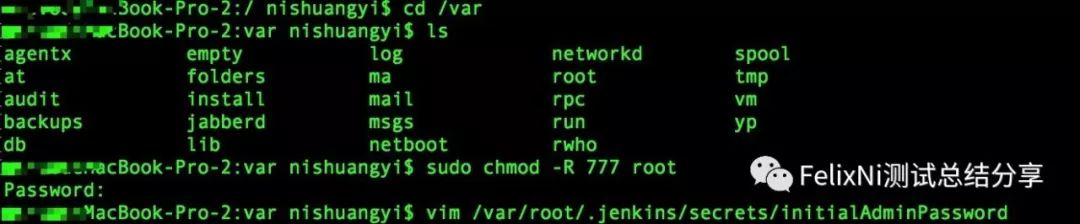
中间需要注意的事项:
1、执行vim /var/root/.jenkins/secrets/initialAdminPassword 可能会报错Permission denied
2、原因是我们没有其操作权限
3、终端进入var:执行以下命令:
sudo chmod -R 777 root插件安装:
推荐install suggested plugins
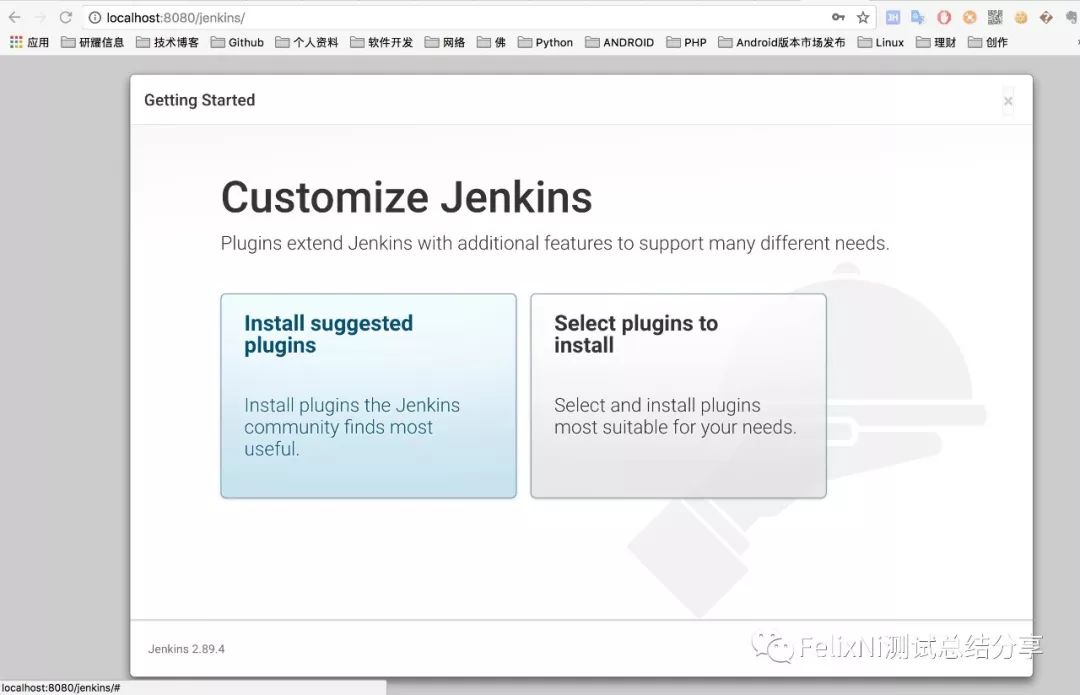
1.插件安装中:
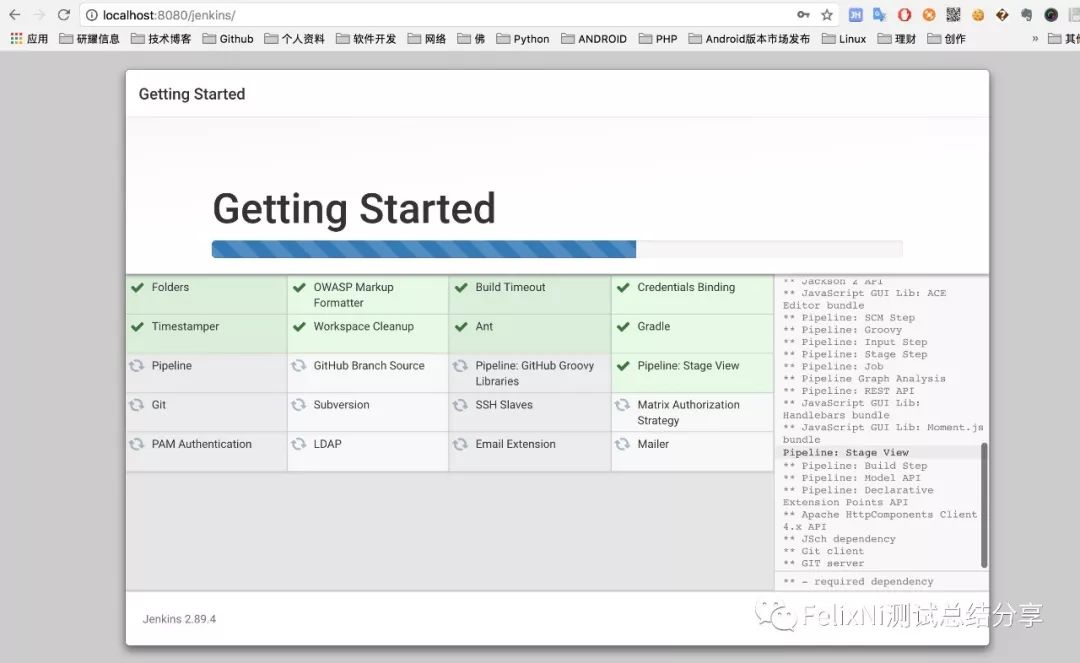
2.创建Jenkins用户
3.Jenkins安装完成:
总结:
至此,基于Mac物理设备,Tomcat下部署Jenkins成功完成。
以上是关于Jenkins系列之安装篇的主要内容,如果未能解决你的问题,请参考以下文章